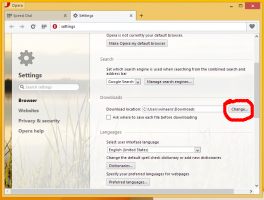إخفاء رموز التطبيقات في إعلامات مركز الإجراءات في نظام التشغيل Windows 10
يعد Action Center ميزة جديدة في Windows 10. يحافظ على الإشعارات من تطبيقات سطح المكتب وإشعارات النظام والتطبيقات العامة. إذا فاتك إشعار ، فسيتم وضعه في قائمة الانتظار في مركز الصيانة. أيضًا ، في مركز العمل ، ستجد أزرارًا مفيدة تسمى الإجراءات السريعة للوصول السريع إلى وظائف النظام المفيدة. يمكنك إظهار أو إخفاء رموز التطبيقات في إشعارات مركز الصيانة. هنا هو كيف.
الإعلانات
هناك طريقتان لتكوين هذه الميزة. الأول يتضمن شريط المهام في نظام التشغيل Windows 10 ، والآخر عبارة عن قرص خاص في التسجيل. دعونا نرى كيف يمكن القيام بذلك.
تُظهر لقطات الشاشة التالية رمز التطبيق في الإشعار.

ملاحظة: تعد القدرة على إظهار أو إخفاء أيقونات التطبيقات في إشعارات مركز الصيانة ميزة جديدة في الإصدار 1703 من تحديث المبدعين من Windows 10.
لإخفاء رموز التطبيقات في إشعارات مركز الإجراءات في نظام التشغيل Windows 10، قم بما يلي.
- انقر بزر الماوس الأيمن فوق رمز مركز الإجراءات في شريط المهام.

- في قائمة السياق ، قم بإلغاء تحديد العنصر "عدم إظهار رموز التطبيقات". يتم تمكين رموز التطبيق افتراضيًا. النقر فوق العنصر سيعطلهم.

- لإعادة تمكين الميزة ، انقر بزر الماوس الأيمن فوق رمز مركز الصيانة في شريط المهام. في قائمة السياق ، سترى العنصر "إظهار رموز التطبيقات". انقر لتمكين رموز التطبيق.

انتهيت.
إذا كنت بحاجة إلى تكوين هذه الميزة باستخدام قرص التسجيل ، فإليك كيفية القيام بذلك.
- افتح محرر التسجيل.
- انتقل إلى مفتاح التسجيل التالي:
HKEY_CURRENT_USER \ SOFTWARE \ Microsoft \ Windows \ CurrentVersion \ Notifications \ Settings
نصيحة: كيفية القفز إلى مفتاح التسجيل المطلوب بنقرة واحدة.
- هنا ، قم بإنشاء أو تعديل قيمة DWORD 32 بت المسماة NOC_GLOBAL_SETTING_GLEAM_ENABLED. اترك بيانات القيمة الخاصة به على أنها 0. ملاحظة: حتى لو كنت كذلك يعمل بنظام Windows 64 بت لا يزال يتعين عليك إنشاء قيمة DWORD 32 بت.

يمكن تعيين قيمة NOC_GLOBAL_SETTING_GLEAM_ENABLED على إحدى القيم التالية:
0 - عدم إظهار رموز التطبيق
1 - إظهار أيقونات التطبيق. هذه هي القيمة الافتراضية. إذا حذفت قيمة NOC_GLOBAL_SETTING_GLEAM_ENABLED ، فستظل ميزة رموز التطبيق ممكّنة.
هذا كل شيء.